这里写目录标题
一、两栏布局,左侧占30%宽度,右侧占70%宽度
基本的 HTML结构
<div class="container">
<div class="aside">aside 宽度30%</div>
<div class="main">main 宽度70%</div>
</div>
1. Float方法
.container {
overflow: hidden;
}
.aside {
width: 30%;
height: 100px;
background-color: #6CBBFC;
float: left;
}
.main {
width: 70%;
height: 100px;
background-color: #50FF00;
float: left;
}
2. Position方法
.aside {
width: 30%;
height: 100px;
background-color: #6CBBFC;
position: absolute;
top: 0;
left: 0;
}
.main {
width: 70%;
height: 100px;
background-color: #50FF00;
margin-left: 30%;
}
3.Flexbox方法
.container {
display: flex;
}
.aside {
flex: 1 30%;
height: 100px;
background-color: #6CBBFC;
}
.main {
flex: 1 70%;
height: 100px;
background-color: #50FF00;
}
效果如图(自适应)

二、两栏布局,左侧固定宽度,右侧根据浏览器宽度进行自适应变化
基本的HTML结构
<div class="container">
<div class="aside">aside 左侧固定</div>
<div class="main">main 右侧自适应</div>
</div>
1.Float方法
利用浮动,左边元素宽度固定 ,设置向左浮动。将右边元素的 margin-left 设为固定宽度 。注意,因为右边元素的 width 默认为 auto ,所以会自动撑满父元素。
.aside {
width: 300px;
height: 100px;
background-color: #6CBBFC;
float: left;
}
.main {
height: 100px;
background-color: #50FF00;
margin-left: 300px;
}
2.Position方法1
利用绝对定位,父级元素设为相对定位。左边元素 absolute 定位,宽度固定。右边元素的 margin-left 的值设为左边元素的宽度值。
.container {
position: relative;
height: 100px;
}
.aside {
width: 300px;
height: 100px;
background-color: #6CBBFC;
position: absolute;
top: 0;
left: 0;
}
.main {
height: 100px;
background-color: #50FF00;
margin-left: 300px;
}
3.Position方法2
利用绝对定位,父级元素设为相对定位。左边元素宽度固定,右边元素 absolute 定位, left 为宽度大小,其余方向定位为 0 。
.container {
position: relative;
height: 100px;
}
.aside {
width: 300px;
height: 100px;
background-color: #6CBBFC;
}
.main {
height: 100px;
background-color: #50FF00;
position: absolute;
left: 300px;
top: 0;
right: 0;
bottom: 0;
}
4.Flexbox方法
利用 flex 布局,左边元素固定宽度,右边的元素设置 flex: 1 。
.container {
display: flex;
height: 100px;
}
.aside {
width: 300px;
height: 100px;
background-color: #6CBBFC;
}
.main {
flex: 1;
height: 100px;
background-color: #50FF00;
}
5.左float,右overflow(BFC)
同样利用浮动,左边元素宽度固定 ,设置向左浮动。右侧元素设置 overflow: hidden; 这样右边就触发了 BFC ,BFC 的区域不会与浮动元素发生重叠,所以两侧就不会发生重叠。
.aside {
width: 300px;
height: 100px;
float: left;
background-color: #6CBBFC;
}
.main {
height: 200px;
background-color: #50FF00;
overflow: hidden;
}
效果如图

三、两栏布局,右侧固定宽度,左侧根据浏览器宽度进行自适应变化
基本的 HTML结构
<div class="container">
<div class="aside">aside 右侧固定</div>
<div class="main">main 左侧自适应</div>
</div>
1.Float方法
.aside {
width: 300px;
height: 100px;
background-color: #6CBBFC;
float: right;
}
.main {
height: 100px;
background-color: #50FF00;
}
2.Position方法
.aside {
width: 300px;
height: 100px;
background-color: #6CBBFC;
position: absolute;
top: 0;
right: 0;
}
.main {
height: 100px;
background-color: #50FF00;
margin-right: 300px;
}
3.Flexbox方法
HTML结构(调换了main和aside的顺序)
<div class="container">
<div class="main">main 左侧自适应</div>
<div class="aside">aside 右侧固定</div>
</div>
.container {
display: flex;
}
.aside {
width: 300px;
height: 100px;
background-color: #6CBBFC;
flex: 0 0 auto;
}
.main {
height: 100px;
background-color: #50FF00;
flex: 1 1 auto;
}
效果如图

四、三栏布局,左右两侧固定宽度,中间宽度自适应变化
- 圣杯布局和双飞翼布局的目的:
- 三栏布局,中间一栏最先加载和渲染(内容最重要,这就是为什么还需要了解这种布局的原因)。
- 两侧内容固定,中间内容随着宽度自适应。
- 一般用于 PC 网页。
- 两种布局的特点:
- 使用
float布局。 - 两侧使用
margin负值,以便和中间内容横向重叠。 - 防止中间内容被两侧覆盖,圣杯布局用
padding,双飞翼布局用margin。
1. 圣杯布局
<!--圣杯布局重点结构就是中间的部分 顺序是center排在最前面 方面后面调整left right位置
因为left right都排在center后面 这样很容易调整上去 如果left right排在center前面 很难调整位置
-->
<div id="container" class="clearfix">
<p class="center">我是中间</p>
<p class="left">我是左边</p>
<p class="right">我是右边</p>
</div>
#container {
padding-left: 200px;
padding-right: 150px;
overflow: auto;
}
#container p {
float: left;
}
.center {
width: 100%;
background-color: lightcoral;
}
.left {
width: 200px;
background-color: lightcyan;
/*-100% 百分比是以父元素的宽度计算 向左100%是走到父元素的左边界*/
margin-left: -100%;
/*再向左走一个left这个盒子的宽度 正好填补左边的空缺*/
position: relative;
left: -200px;
}
.right {
width: 150px;
background-color: lightgreen;
/*margin-right的对齐标准是自身 在这里如果用margin-left*/
/*会造成盒子直接对齐父元素的右边界*/
/*是因为margin-left的对齐标准是父元素*/
margin-right: -150px;
}
.clearfix:after {
content: "";
display: table;
clear: both;
}
2. 圣杯布局(float + 负margin)详细讲解
<div id="content">
<div class="main">main</div>
<div class="sub">left</div>
<div class="extra">right</div>
</div>
.sub {
width: 190px;
height: 500px;
float: left;
background-color: #FFF68F;
}
.extra {
width: 230px;
height: 500px;
float: left;
background-color: #6CBBFF;
}
.main {
width: 100%;
height: 500px;
float: left;
background-color: #50FF00;
}

主面板设置宽度为100%,主面板与两个侧栏都设置左浮动,这时两个侧栏会被主面板挤下去。
要实现一行三列的效果,就要通过负边距将浮动的侧栏拉上来,左侧栏的负边距为100%,刚好是窗口的宽度,因此会从主面板下面的左边跑到与主面板对齐的左边,右侧栏此时浮动在主面板下面的左边,设置负边距为负的自身宽度,刚好浮动到主面板对齐的右边。
添加代码
.sub {
.....
margin-left: -100%;
....
}
.extra {
......
margin-left: -230px;
.......
}
效果如图

左右侧栏都上去了,但是有一个问题,主面板的内容被遮挡住了,就像这样

为了避免侧栏遮挡主面板内容,在外层设置左右padding值为左右侧栏的宽度,给侧栏腾出空间,此时主面板的宽度减小。
添加代码
#content {
padding: 0 230px 0 190px;
}
效果如图

为了好理解,我给body加了个背景颜色,能够看得清楚。由于侧栏的负margin都是相对主面板的,两个侧栏并不会像我们理想中的停靠在左右两边,而是跟着缩小的主面板一起向中间靠拢。此时使用相对布局,调整两个侧栏到相应的位置。
添加代码
.sub {
.....
position: relative;
left: -190px; //自己的宽度
....
}
.extra {
......
position: relative;
right: -230px; //自己的宽度
.......
}
效果如图

这样就实现了一行三列,两边固定,中间自适应的布局。
布局步骤:
- 三者都设置向左浮动。
- 设置main宽度为100%,设置两侧栏的宽度。
- 设置 负边距,sub设置负左边距为100%,extra设置负左边距为负的自身宽度。
- 设置content的padding值给左右两个子面板留出空间。
- 设置两个子面板为相对定位,sub的left值为负的sub宽度,extra的right值为负的extra宽度。
完整代码
<div id="content">
<div class="main">main</div>
<div class="sub">left</div>
<div class="extra">right</div>
</div>
#content {
padding: 0 230px 0 190px;
}
.sub {
width: 190px;
height: 500px;
float: left;
margin-left: -100%;
position: relative;
left: -190px;
background-color: #FFF68F;
}
.extra {
width: 230px;
height: 500px;
float: left;
margin-left: -230px;
position: relative;
right: -230px;
background-color: #6CBBFF;
}
.main {
width: 100%;
height: 500px;
float: left;
background-color: #50FF00;
}
一些说明
- DOM元素的书写顺序不得更改。主-左-右
- 主面板部分优先渲染(一般主面板会比侧栏内容重要)。
- 当面板的main内容部分比两边的子面板宽度小的时候,布局就会乱掉。可以通过设置body的min-width属性或使用双飞翼布局避免问题。
- 二列的实现方法
如果是左边带有侧栏的二栏布局,则去掉右侧栏,不要设置主面板的padding-right值,其他操作相同。反之亦然。
3. 双飞翼布局
原理说明:
双飞翼布局和圣杯布局的思想有些相似,都利用了浮动和负边距,但双飞翼布局在圣杯布局上做了改进,在main元素上加了一层div, 并设置margin,由于两侧栏的负边距都是相对于main-wrap而言,main的margin值变化便不会影响两个侧栏,因此省掉了对两侧栏设置相对布局的步骤
布局步骤:
- 三者都设置向左浮动。
- 设置main-wrap宽度为100%,设置两个侧栏的宽度。
- 设置 负边距,sub设置负左边距为100%,extra设置负左边距为负的自身宽度。
- 设置main的margin值给左右两个子面板留出空间。
<!--同样也是center在最前面 不过这次需要用margin隐性的扩展自己的边界,所以需要一个center-wrap
-->
<div id="main" class="float">
<div id="main-wrap">main</div>
</div>
<div id="left" class="float">left</div>
<div id="right" class="float">right</div>
.float {
float: left;
}
#main {
width: 100%;
height: 200px;
background-color: lightpink;
}
#main-wrap {
/*用margin隐性的扩展自己的边界*/
margin: 0 190px 0 190px;
}
#left {
width: 190px;
height: 200px;
background-color: lightsalmon;
margin-left: -100%;
}
#right {
width: 190px;
height: 200px;
background-color: lightskyblue;
/*这次因为父元素的边界被扩展了 所以用margin-left就可以达到效果*/
margin-left: -190px;
}
一些说明
- 主面板部分优先渲染(一般主面板会比侧栏内容重要)。
- 圣杯采用的是padding,而双飞翼采用的margin,解决了圣杯布局main的最小宽度不能小于左侧栏的缺点。
- 双飞翼布局不用设置相对布局,以及对应的left和right值。
- 通过引入相对布局,可以实现三栏布局的各种组合,例如对右侧栏设置position: relative; left: 190px;,可以实现sub+extra+main的布局。
- 二列的实现方法
如果是左边带有侧栏的二栏布局,则去掉右侧栏,不要设置main的margin-right值,其他操作相同。反之亦然。
3. 其他格式的三栏布局
基本的HTML结构(先写两侧栏,再写主面板)
<div class="container">
<div class="left">left 左侧固定</div>
<div class="right">right 右侧固定</div>
<div class="main">main 中间自适应</div>
</div>
1.float+margin
原理说明:设置两个侧栏分别向左向右浮动,中间列通过外边距给两个侧栏腾出空间,中间列的宽度根据浏览器窗口自适应。
.main {
height: 100px;
margin: 0 200px;
background-color: #50FF00;
}
.left {
width: 200px;
height: 100px;
float: left;
background-color: #6CBBFC;
}
.right {
width: 200px;
height: 100px;
float: right;
background-color: #FFF60B;
}
一些说明:
- 注意DOM文档的书写顺序,先写两侧栏,再写主面板,更换后则侧栏会被挤到下一列(圣杯布局和双飞翼布局都会用到)。
- 这种布局方式比较简单明了,但缺点是渲染时先渲染了侧边栏,而不是比较重要的主面板。
- 二列的实现方法
如果是左边带有侧栏的二栏布局,则去掉右侧栏,不要设置主面板的margin-right值,其他操作相同。反之亦然。
2.position+margin
.left {
width: 200px;
height: 100px;
position: absolute;
top: 0;
left: 0;
background-color: #6CBBFC;
}
.main {
height: 100px;
margin: 0 200px;
background-color: #50FF00;
}
.right {
width: 200px;
height: 100px;
position: absolute;
top: 0;
right: 0;
background-color: #FFF60B;
}
一些说明:
- 本方法不限制DOM书写顺序,先写主面板会使主面板部分优先渲染(一般主面板会比侧栏内容重要)。
- 与上一种方法相比,本种方法是通过定位来实现侧栏的位置固定。
- 如果中间栏含有最小宽度限制,或是含有宽度的内部元素,则浏览器窗口小到一定程度,主面板与侧栏会发生重叠。
- 二列的实现方法
如果是左边带有侧栏的二栏布局,则去掉右侧栏,不要设置主面板的margin-right值,其他操作相同。反之亦然。
3.Flexbox方法
HTML结构(左中右)
<div class="container">
<div class="left">left 左侧固定</div>
<div class="main">main 中间自适应</div>
<div class="right">right 右侧固定</div>
</div>
.container {
display: flex;
}
.left {
width: 200px;
height: 100px;
background-color: #6CBBFC;
}
.main {
height: 100px;
flex: 1;
background-color: #50FF00;
}
.right {
width: 200px;
height: 100px;
background-color: #FFF60B;
}
效果如图

五、三栏布局,左侧固定宽度,中间固定宽度,右侧宽度自适应变化
基本的HTML结构
<div class="container">
<div class="left">left 左侧固定</div>
<div class="main">main 中间固定</div>
<div class="right">right 右侧自适应</div>
</div>
1.Float方法
.left {
width: 200px;
height: 100px;
float: left;
background-color: #6CBBFC;
}
.main {
width: 500px;
height: 100px;
float: left;
background-color: #50FF00;
}
.right {
height: 100px;
margin-left: 700px;
background-color: #FFF60B;
}
2.Position方法
.left {
width: 200px;
height: 100px;
background-color: #6CBBFC;
}
.main {
width: 500px;
height: 100px;
position: absolute;
top: 0;
left: 200px;
background-color: #50FF00;
}
.right {
width: calc(100% - 700px);
height: 100px;
margin-left: 700px;
position: absolute;
top: 0;
background-color: #FFF60B;
}
3.Flexbox方法
.container {
display: flex;
}
.left {
width: 200px;
height: 100px;
flex: 0 0 auto;
background-color: #6CBBFC;
}
.main {
width: 500px;
height: 100px;
flex: 0 0 auto;
background-color: #50FF00;
}
.right {
flex: 1;
height: 100px;
background-color: #FFF60B;
}
效果如图

六、 网页布局
1. 单列布局
常见的单列布局有两种:
- 一种是header、content、footer宽度都相同,其一般不会占满浏览器的最宽宽度,但当浏览器宽度缩小低于其最大宽度时,宽度会自适应。
- 一种是header、footer宽度为浏览器宽度,但content以及header和footer里的内容却不会占满浏览器宽度。
- 第一种是对header、content、footer统一设置
max-width,并通过margin: 0 auto实现居中。
<!-- header、content、footer宽度都相同,其一般不会占满浏览器的最宽宽度,但当浏览器宽度缩小到低于其最大宽度时,宽度会自适应. -->
<div class="layout">
<div id="header">头部</div>
<div id="content">内容</div>
<div id="footer">尾部</div>
</div>
.layout {
/*width: 960px; 设置width当浏览器窗口宽度小于960px时,单列布局不会自适应 */
max-width: 960px;
margin: 0 auto;
}
#header {
height: 50px;
background-color: #FFF68F;
}
#content {
height: 500px;
background-color: #6CBBFF;
}
#footer {
height: 30px;
background: #50FF50;
}

- 第二种是header、footer的内容宽度为100%,但header、footer的内容区以及content统一设置
max-width,并通过margin:0 auto实现居中。
<div id="header">
<div class="layout">头部</div>
</div>
<div id="content" class="layout">内容</div>
<div id="footer">
<div class="layout">尾部</div>
</div>
.layout {
/*width: 960px; 设置width当浏览器窗口宽度小于960px时,单列布局不会自适应 */
max-width: 960px;
margin: 0 auto;
}
#header {
height: 50px;
background-color: #FFF68F;
}
#content {
height: 500px;
background-color: #6CBBFF;
}
#footer {
height: 30px;
background: #50FF50;
}

2. 多列布局 (在1-5节)
七、水平、垂直居中
1. 水平居中
子元素为行内元素还是块状元素,宽度一定还是宽度未定,采取的布局方案不同。
1.1 子元素为行内元素
子元素为行内元素,可以将父元素样式添加text-align: center; 来使子元素水平居中对齐。
<div class="parents">
<span class="child">子元素为行内元素,对父元素设置text-align:center;</span>
</div>
.parents {
width: 500px;
height: 100px;
background-color: #FFF68F;
text-align: center;
}

1.2 子元素为定宽块状元素
若子元素是为定宽的块级元素,在子元素样式添加margin:0 auto;
<div class="parents">
<div class="child">子元素定宽块状元素: 设置子元素左右margin值为auto;</div>
</div>
.parents {
width: 500px;
height: 200px;
background-color: #FFF68F;
}
.child {
width: 200px;
height: 100px;
background-color: #6CBBFF;
margin: 0 auto;
}

1.3 不定宽块状元素
设置子元素为display:inline;或者display: inline-block; 然后在父元素上设置text-align:center;
<div class="parents">
<div class="child">
设置子元素为display:inline,然后在父元素上设置text-align:center;
</div>
</div>
.parents {
width: 600px;
height: 100px;
background-color: #FFF68F;
text-align: center;
}
.child {
background-color: #6CBBFF;
display: inline-block;
/*display: inline;*/
}
1.4 flex布局
flex无论是块级元素还是行内元素都可实现水平居中,对父元素设置display:flex;justify-content:center;
a. 块级元素水平居中
<div class="parents">
<div class="child">
flex布局,对父元素设置display:flex;justify-content:center;
</div>
</div>
.parents {
width: 500px;
height: 200px;
background-color: #FFF68F;
display: flex;
justify-content: center;
}
.child {
width: 300px;
height: 100px;
background-color: #6CBBFF;
}

b. 行内元素水平居中
<div class="parents">
<span class="child">
我是span元素哦
</span>
</div>
.parents {
width: 500px;
height: 200px;
background-color: #FFF68F;
display: flex;
justify-content: center;
}
.child {
background-color: #6CBBFF;
}

2. 垂直居中
垂直居中对于子元素是单行内联文本、多行内联文本以及块状元素采用的方案是不同的。
2.1 子元素为单行内联文本
为父元素设置height与line-height一致,实现子元素垂直居中
<div class="parents">
<p class="child">
父元素一定,子元素为单行内联文本:设置父元素的height等于行高line-height
</p>
</div>
.parents {
width: 800px;
height: 100px;
line-height: 100px;
background-color: #FFF68F;
}

2.2 子元素为多行内联文本
设置父元素为display:table-cell,再设置vertical-align:middle;
<div class="parents">
<p class="child">
<span>父元素一定,子元素为多行内联文本:</span>
</p>
<p class="child">设置父元素的display:table-cell,再设置vertical-align:middle;</p>
<p class="child">设置父元素的display:table-cell,再设置vertical-align:middle;</p>
</div>
.parents {
width: 800px;
height: 100px;
background-color: #FFF68F;
display: table-cell;
vertical-align: middle;
}
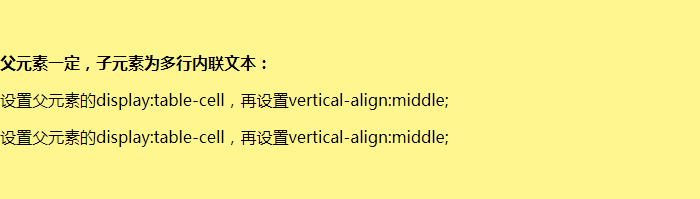
2.3 子元素为块级元素
父元素设置为相对定位,子元素设置为绝对定位,top:0; bottom: 0; margin: auto;
<div class="parents">
<div class="child">
<span>块级元素:</span>
设置子元素position:absolute 并设置top、bottom为0,父元素要设置定位为static以外的值,margin:auto;
</div>
</div>
.parents {
width: 800px;
height: 100px;
background-color: #FFF68F;
position: relative;
}
.child {
height: 60px;
position: absolute;
top: 0;
bottom: 0;
margin: auto;
background-color: #6CBBFF;
}

3. 水平垂直居中
3.1 绝对定位1
利用绝对定位,设置 left: 50% 和 top: 50% 现将子元素左上角移到父元素中心位置,然后再通过 translate 来调整子元素的中心点到父元素的中心。该方法可以不定宽高。
.father {
position: relative;
}
.son {
position: absolute;
left: 50%;
top: 50%;
transform: translate(-50%, -50%);
}
3.2 绝对定位2
利用绝对定位,子元素所有方向都为 0 ,将 margin 设置为 auto ,由于宽高固定,对应方向实现平分,该方法必须盒子有宽高。
.father {
position: relative;
}
.son {
position: absolute;
top: 0;
left: 0;
right: 0;
bottom: 0px;
margin: auto;
height: 100px;
width: 100px;
}
3.3 绝对定位3
利用绝对定位,设置 left: 50% 和 top: 50% 现将子元素左上角移到父元素中心位置,然后再通过 margin-left 和 margin-top 以子元素自己的一半宽高进行负值赋值。该方法必须定宽高。
.father {
position: relative;
}
.son {
position: absolute;
left: 50%;
top: 50%;
width: 200px;
height: 200px;
margin-left: -100px;
margin-top: -100px;
}
3.4 flex
利用 flex ,最经典最方便的一种了,不用解释,定不定宽高无所谓的。
.father {
display: flex;
justify-content: center;
align-items: center;
}
还有其他很多方法,推荐文章:面试官:你能实现多少种水平垂直居中的布局(定宽高和不定宽高)。























 1713
1713











 被折叠的 条评论
为什么被折叠?
被折叠的 条评论
为什么被折叠?








